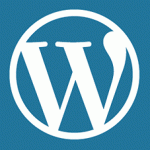
Mit dem kostenlosen WordPress erstellen Sie sich als Fotograf Ihre Homepage. Von der Hobby-Homepage bis zur Webseite für professionelle Fotografen. Mit WordPress sind Sie auch in der Zukunft flexibel. Auch nicht IT Nerds können ihre Webseite selbst verwalten, Angebote erstellen, Galerien pflegen und vieles mehr. Wir zeigen Ihnen die Vorteile und Nachteile von WordPress und geben eine Schritt für Schritt Anleitung für die Installation.
Gegenüber anderen kostenlosen Alternativen und online Anbietern:
Nachteile:
Aufgrund unserer langjährigen positiven Erfahrungen. Wordpress setzen wir auf Fotografen Webseiten und eigenen Projekten erfolgreich ein. Auch BildStark nutzt WordPress. Die vielfältigen Möglichkeiten für Erweiterungen, Galerien, neues Aussehen und Funktionen haben uns überzeugt.
Bevor Sie mit WordPress starten können brauchen Sie einen Speicherplatz für Ihre Webseite. Diesen erhalten Sie bei einem Webhosting Anbieter Ihrer Wahl für nur wenige Euro im Monat. Dazu erhalten Sie auch eine Internet-Adresse. Für die Laufzeit des Vertrages gehören Speicherplatz und Adresse Ihnen. Aber auch danach können Sie bei einem Umzug der Webseite Ihre Adresse behalten und Ihre Webseite mitnehmen. Das bieten Ihnen die online Alternativen nicht!
Geeignet sind eigentlich fast alle Webhosting Anbieter. Dazu gehören auch: 1und1 oder Hosteurope. Fragen Sie im Zweifelsfall einfach nach.
Die Wahl der richtigen Web Adresse bzw. Domain ist für den Erfolg Ihrer Fotografen-Homepage wichtig. Prüfen Sie ob die gewünschte Adresse noch verfügbar ist.
Jetzt wird es kurz knifflig. Folgende Daten brauchen Sie:
Zugangsdaten FTP, Zugangsdaten SQL Datenbank
Diese erhalten Sie von Ihrem Speicherplatz-Anbieter. (Einfach nachfragen)
Die restlichen Schritte sind in 5-10 Minuten +- erledigt:
Brauchen Sie Hilfe?
Ihre Webseite ist jetzt online. Erstellen Sie erste Inhalte.
Neue Seiten erstellen: Neue Seiten fügen Sie unter „Seiten->Erstellen“ ein. Die Benutzung ist einfach und funktioniert ähnlich wie bei Word. Zunächst geben Sie einen Titel für Ihre Webseite ein, dann erstellen Sie Ihren Inhalt. Probieren Sie es aus. Auch Fotos lassen sich einfach über „Dateien hinzufügen“ in Ihre Webseite einbinden.
Bloggen Sie: Unter „Beiträge->Erstellen“ können Sie Blog Einträge einfach hinzufügen. Das funktioniert wie bei den Seiten. Im Unterschied zu den Seiten sind Blog Einträge meist Neuigkeiten, Neue Foto-Sammlungen oder persönliche Themen welche nach Datum sortiert automatisch auf Ihrer Startseite angezeigt werden.
Verändern Sie ganz einfach das Aussehen: Unter „Design->Themes“ wählen Sie einfach das gewünschte Aussehen aus. WordPress stellt Ihnen 3 Varianten zur Verfügung.
Es gibt zahlreiche Anbieter für fertige Designs. Diese sind sehr günstig und zahlen sich schnell aus. Zum Beispiel finden Sie WordPress Designs auf Themeforest. oder Sie lassen eine Webseite für sich von uns erstellen.